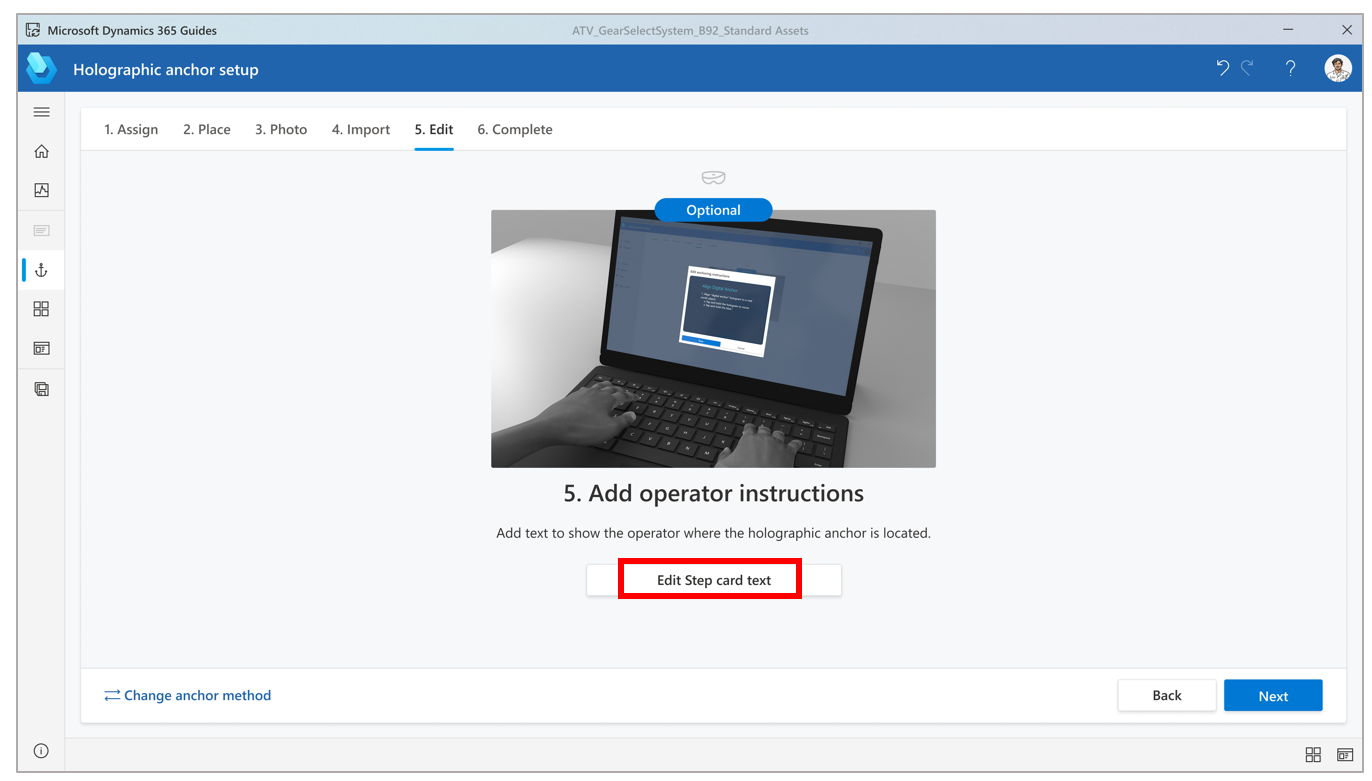Fästa en guide i Dynamics 365 Guides genom att använda en holografisk rumslig fästpunkt
Använd en holografisk rumslig fästpunkt för att fästa din guide i den riktiga världen i Guides. Läs Regelverk för holografiska rumsliga fästpunkter.
Obs!
Det är bättre att använda en rumslig objektfästpunkt som har skapats med rumsliga objektfästpunkter i stället för en holografisk rumslig fästpunkt om
- målobjektet är lämpligt för objektidentifiering
- precisionen måste vara hög
- målobjektet är tillgängligt i verkliga världen och kan sökas igenom med HoloLens
- hologrammen behöver placeras på exakt samma plats varje gång.
Konfigurera en holografisk rumslig fästpunkt
Du öppnar fästpunktguiden på sidan Disposition i datorappen. Sidan Disposition visas automatiskt när du har skapat eller öppnat en guide.
Välj Ställ in din fästpunkt nu på Dispositionssidan.
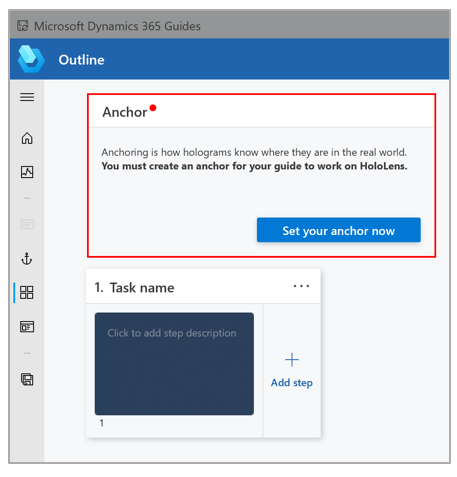
På sidan Välj en fästmetod väljer du Välj för fästpunktsmetoden Holografisk rumslig fästpunkt.
I steg 1 i guiden väljer du Skapa, letar rätt på ditt anpassade 3D-objekt och väljer Öppna för att importera det. Modellen läggs till på fliken Mina filer i galleriet.
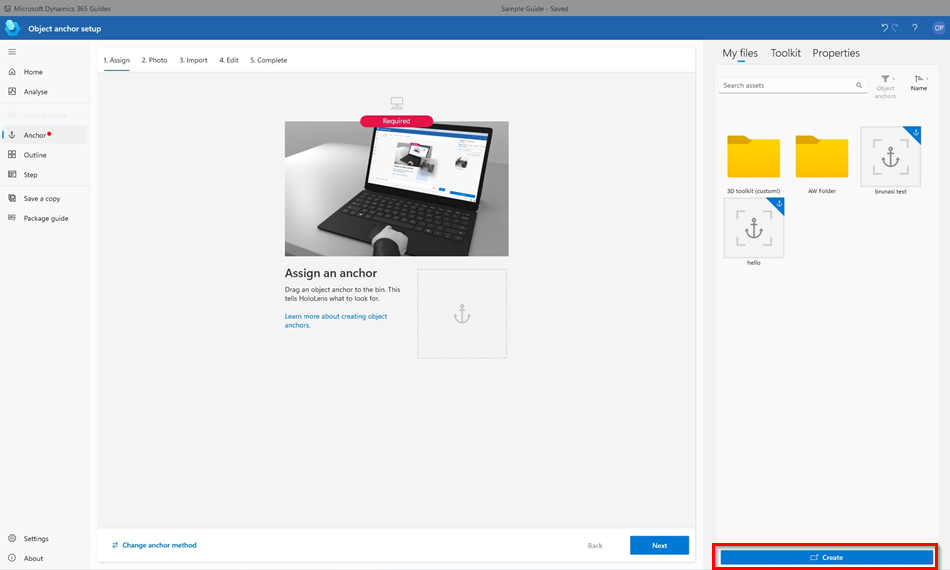
Tips!
Filtret ställs automatiskt in på Rumsliga objektfästpunkter.
Dra 3D-objektet från fliken Mina filer till rutan Tilldela holografisk rumslig fästpunkt. 3D-objektet tilldelas som den holografiska rumsliga fästpunkten för guiden. När du är klar väljer du Nästa för att gå till nästa steg.
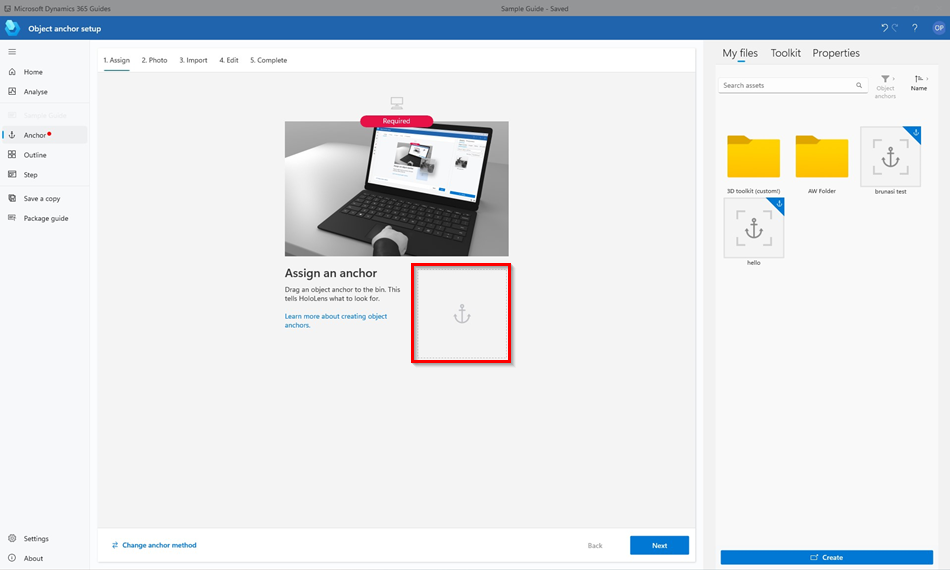
Sätt på din HoloLens, öppna guiden och använd luftklicka och håll kvar för att flytta den holografiska rumsliga fästpunkten direkt över ett fysiskt objekt i din arbetsmiljö. Om du måste rotera objektet använder du luftklicka och håll kvar för att flytta de blå kloten.

Tips!
På HoloLens 2 kan du använda din hand för att direkt välja och placera en holografisk rumslig fästpunkt när du skapar en guide. Mer information finns i HoloLens 2-gester för att författa och navigera.
Ta en bild av den plats där du placerar den holografiska rumsliga fästpunkten för att hjälpa operatören att hitta den.
Gå tillbaka till datorappen och välj Nästa två gånger i fästpunktsguiden. (Du kan hoppa över steg 2 i guiden om du tog ett foto på platsen i föregående steg.)
I steg 4 i guiden väljer du knappen Importera för att importera fotot som du tog i steg 6. Dra det sedan till rutan Importera bild av fästpunktens plats. När du är klar väljer du Nästa för att gå till nästa steg.
I steg 5 i guiden väljer du Redigera korttext för steg om du vill ändra standardinstruktionerna för operatören, och anger sedan dina instruktioner. När du är klar väljer du Nästa för att gå till nästa steg och väljer sedan Bekräfta.